Come List si verificano frequenti numeri in Excel
Sappiamo come ottenere il numero che appare più frequentemente in Excel. Usiamo la funzione MODE. Ma se vogliamo elencare i numeri che appaiono più frequentemente, questa formula non funzionerà. Avremo bisogno di una combinazione di funzioni Excel per eseguire questa operazione.
Ecco la formula generica per elencare i numeri ricorrenti:
|
= range,0)),numbers)) |
numeri: * Questo è l’intervallo o l’array da cui dobbiamo ottenere i numeri che appaiono più frequentemente.
expanding_range: * È un link: / excel-range-name-expanding-references-in-excel [expanding range] che inizia da una cella sopra dove scrivi questa formula. Ad esempio, se la formula excel nella cella B4 è corretta, l’espansione del range sarà $ B $ 3: B3.
Vediamo ora questa formula in azione.
Esempio: ottieni 3 valutazioni che appaiono di frequente.
Quindi lo scenario è questo. Abbiamo alcuni dati su un sondaggio in cui gli utenti hanno valutato i nostri servizi. Dobbiamo ottenere le 3 valutazioni che appaiono più di frequente.
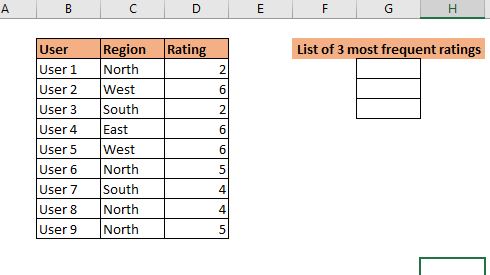 Write this formula in G3:
Write this formula in G3:
|
= |
Questa è una formula di matrice. Usa CTRL + MAIUSC + INVIO. Trascina verso il basso questa formula in tre celle. E ora hai i tuoi 3 numeri che si verificano più frequentemente.
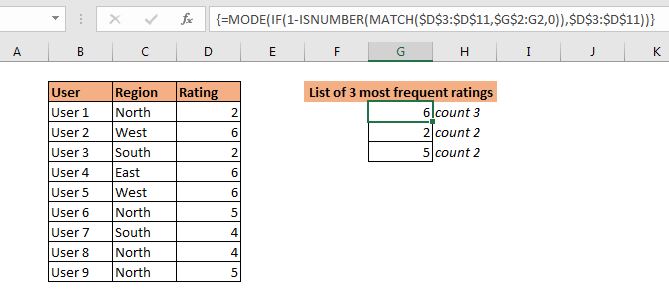 Now that we have done it, let’s see how it is working.
Now that we have done it, let’s see how it is working.
Come funziona?
Qui l’idea è di escludere i numeri già estratti che appaiono più frequentemente nella successiva esecuzione della funzione MODE. per farlo usiamo un aiuto extra da altre funzioni logiche di Excel.
Per capirlo diamo un’occhiata alla formula nella cella G4. Che è:
|
= |
La formula inizia con la funzione più interna link: / lookup-formas-excel-match-function [MATCH].
La funzione CONFRONTA ha un intervallo di ricerca D3: D11 (i numeri). Il valore di ricerca è anche un intervallo G2: G3 (espanso se copiato verso il basso). Ora, ovviamente, G2 contiene un testo che non è nell’intervallo D3: D11. Successivamente, G3 contiene 6.
MATCH cerca 6 nell’intervallo D3: D11 e restituisce un array di errore # N / A e posizioni di 6 nell’intervallo, che è
\ {# N / A; 2; # N / A; 2; 2; # N / A; # N / A; # N / A; # N / A}.
Ora, questo array viene inviato a`link: / logical-formas-the-isnumber-function-in-excel [ISNUMBER function] `. ISNUMBER restituisce TRUE per i numeri nella matrice. Quindi otteniamo un altro array come
\ {FALSE; TRUE; FALSE; TRUE; TRUE; FALSE; FALSE; FALSE; FALSE}.
Successivamente questo array viene sottratto da 1. Come sappiamo FALSE viene trattato come 0 e TRUE come 1. Quando sottraiamo questo array da 1, otteniamo un array invertito come \ {1; 0; 1; 0; 0; 1; 1; 1; 1}. * Questa è l’immagine speculare esatta dell’array restituito dalla funzione ISNUMBER.
Ora, per ogni funzione 1 (TRUE) MODE viene eseguita. La funzione link: / statistics-formas-excel-mode [funzione MODE] ottiene un array \ {2; FALSE; 2; FALSE; FALSE; 5; 4; 4; 5}. * E infine, otteniamo il il numero che appare più frequentemente nell’array è 2.
(Notare che 5 e 4 si verificano entrambi 2 volte. Ma poiché 2 è apparso per primo otteniamo 2.
In G3, la funzione ISNUMBER restituisce solo un array di FALSE. Quindi l’intero intervallo viene fornito alla funzione MODE. Quindi La funzione mode restituisce il numero che appare più frequentemente nell’intervallo come 6.
Un’altra formula
Un altro modo è usare la funzione NOT per invertire il ritorno dell’array dalla funzione ISNUMBER.
|
\{= |
Quindi sì ragazzi, questo è il modo in cui puoi recuperare i numeri che compaiono più frequentemente in Excel. Spero di essere stato abbastanza esplicativo. Se hai dei dubbi riguardo a qualsiasi funzione utilizzata in questa formula, fai clic su di essi.
Ti porterà alla spiegazione di quella funzione. Se hai domande riguardanti questo articolo o qualsiasi altra funzione excel o VBA, chiedimi nella sezione commenti qui sotto.
Articoli correlati:
`link: / statistics-formas-excel-mode-function [Come trovare frequentemente occu rring numbers] `| I numeri che appaiono più di frequente possono essere calcolati utilizzando la funzione MODALITÀ di Excel.
link: / lookup-formas-get-most-frequing-text-in-excel [Ottieni il testo che appare più frequentemente in Excel] | Scopri come ottenere testo che appare di frequente in Excel.
link: / lookup-formas-lookup-frequentemente-appare-testo-con-criteri-in-excel [Ricerca di testo che appare frequentemente con criteri in Excel] | Per ottenere il testo che appare più frequentemente in Excel con criteri è sufficiente inserire una condizione if prima della funzione di corrispondenza.
`link: / lookup-formas-retrieving-the-first-value-in-a-list-that-is-greater-small-than-a-specified-number [Recupero del primo valore in una lista che è maggiore / minore di un valore specificato] `| Informazioni su come cercare il primo valore maggiore di un valore specificato. La formula generica da cercare è …
link: / lookup-formas-retrieving-the-intera-riga-di-un-valore-abbinato [Come recuperare l’intera riga di un valore-abbinato] | È facile cercare e recuperare l’intera riga da una tabella. Vediamo come possiamo eseguire questa ricerca.
link: / lookup-formulas-how-to-retrieve-latest-price-in-excel [Come recuperare l’ultimo prezzo in Excel] | Per cercare il prezzo più recente da un intervallo, è necessario ordinare i dati. Una volta ordinato, usa questa formula …
Articoli popolari:
link: / keyboard-formula-shortcuts-50-excel-shortcuts-to-aumentare-la-produttività [50 scorciatoie Excel per aumentare la produttività] | Diventa più veloce nel tuo compito. Queste 50 scorciatoie ti faranno lavorare ancora più velocemente su Excel.
link: / formule-e-funzioni-introduzione-di-vlookup-funzione [La funzione CERCA.VERT in Excel] | Questa è una delle funzioni più utilizzate e popolari di Excel che viene utilizzata per cercare valori da diversi intervalli e fogli.
link: / tips-countif-in-microsoft-excel [COUNTIF in Excel 2016] | Contare i valori con le condizioni utilizzando questa straordinaria funzione.
Non è necessario filtrare i dati per contare un valore specifico. La funzione Countif è essenziale per preparare la tua dashboard.
link: / excel-formula-and-function-excel-sumif-function [Come usare la funzione SUMIF in Excel] | Questa è un’altra funzione essenziale della dashboard. Questo ti aiuta a riassumere i valori su condizioni specifiche.